iCloud Parolanızı Unuttuğunuzda iCloud Parolanızı Nasıl Sıfırlarsınız?
Apple Kimliğinizin parolasıyla aynı olan iCloud parolası, her Apple müşterisi için gereklidir. Hesap parolanızı unuttuğunuzda, hiçbir Apple cihazında iCloud ile senkronize edilen içeriğe erişemezsiniz. Ayrıca, Find My gibi iCloud ile ilgili özellikleri etkinleştiremez veya devre dışı bırakamazsınız. Bu kılavuz, iCloud parolanızı nasıl bulacağınızı ve parolanızı unuttuğunuzda ne yapmanız gerektiğini gösterecektir. iCloud şifresini unuttum Çeşitli durumlarda nelere dikkat etmeniz gerektiği ve iCloud parolanızı kaydederken nelere dikkat etmeniz gerektiği hakkında daha fazla bilgi edinin!
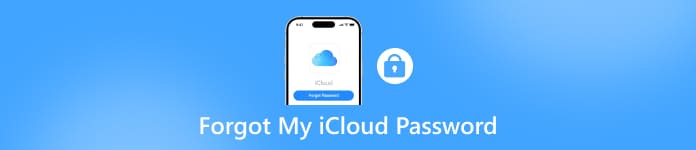
Bu makalede:
- Bölüm 1: iCloud Parolası Nasıl Bulunur?
- Bölüm 2: iOS Aygıtlarında iCloud Parolası Nasıl Sıfırlanır?
- Bölüm 3: Mac'te iCloud Parolası Nasıl Değiştirilir
- Bölüm 4: iCloud Parolanızı Sıfırlamada Başkalarından Nasıl Yardım İsteyebilirsiniz?
- Bölüm 5: iforgot.apple.com'da iCloud Parolası Nasıl Kurtarılır
- Bölüm 6: iCloud Parolası Doğru Şekilde Nasıl Kaydedilir?
Bölüm 1: iCloud Parolası Nasıl Bulunur?
Başlamadan önce, iCloud parolasının Apple Kimliği parolasıyla aynı olduğunu bilmelisiniz. Parolayı daha önce cihazınıza kaydettiyseniz, iCloud AnahtarlıkiPhone, iPad veya Mac'inizden kolayca erişebilirsiniz.
iOS 17 ve önceki sürüm kullanıcıları için:
Açık Ayarlar.
Aşağı kaydırın ve dokunun şifreler.
Face ID, Touch ID veya cihazınızın parolasını kullanarak kimlik doğrulaması yapın.
Listede web sitesiyle girişi arayın appleid.apple.com.
Görüntülemek için girişe dokunun Kullanıcı adı ve Şifreve üzerine tıklayarak şifreyi kopyalayabilirsiniz.
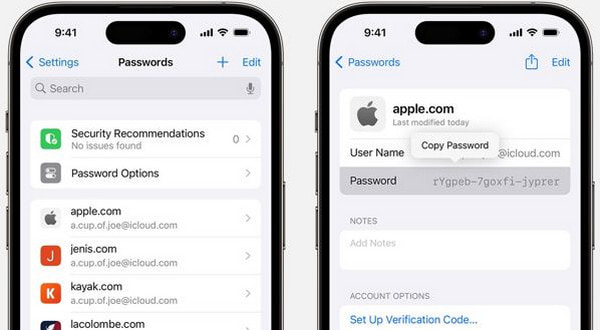
iOS 18 ve üzeri kullanıcılar için:
Aç Şifre iPhone'unuzdaki uygulamayı açın ve basın Herşey.
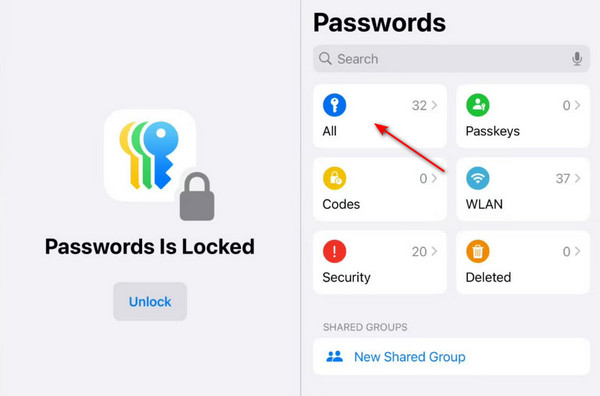
Tıkla Elma web sitesi. Yıldız işaretine tıklayın, şifreniz görüntülenecektir.
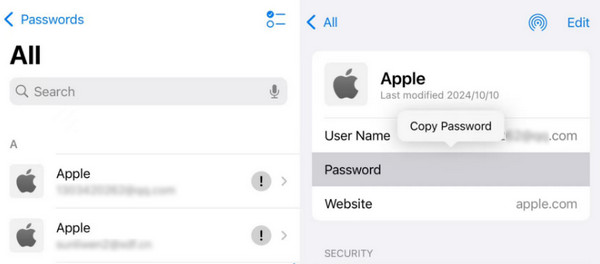
Bölüm 2: iOS Aygıtlarında iCloud Parolası Nasıl Sıfırlanır?
Apple Kimliği parolanızı iCloud Keychain'e kaydetmediyseniz veya Parolalar listesinde bulamıyorsanız endişelenmeyin! iCloud parolanızı doğrudan iOS cihazlarınızdan sıfırlayabilirsiniz. Bu sayede, kayıtlı parolanız kullanılamasa bile Apple Kimliğinize ve ilişkili tüm hizmetlere yeniden erişebilirsiniz.
git Ayarlar ve adınıza dokunun.
Tıklamak Oturum Açma ve Güvenlik.
Seçmek Şifre değiştir.
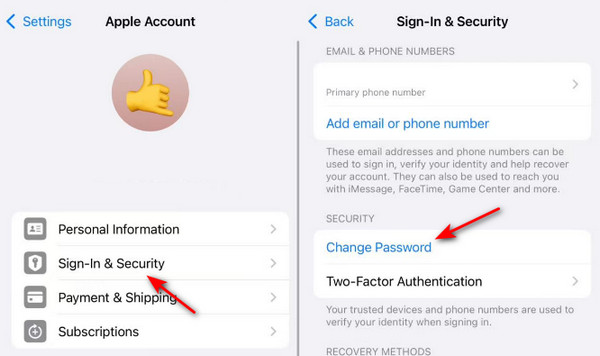
Kimliğinizi Face ID, Touch ID veya ekran parolanızla doğrulayın.
Yeni bir şifre belirleyin.
Şifre sıfırlama işleminize devam etmek için 1 saat beklemenizi gerektiren Güvenlik Gecikmesi penceresiyle karşılaşabilirsiniz. Endişelenmeyin. Bunun nedeni, Çalıntı Cihaz Koruması'nın açık olması ve bu cihazın tanıdık bir konumda olmamasıdır.
Bölüm 3: Mac'te iCloud Parolası Nasıl Değiştirilir
macOS Catalina veya sonraki sürümlerde:
Açın Elma menü ve seçin Sistem Tercihleri.
Seçme Apple Kimliği/Apple Hesabı.
Tıklamak Şifre ve Güvenlikve ardından tuşuna basın Şifre değiştir buton.
Devam etmek için Mac ekran şifrenizi girin.
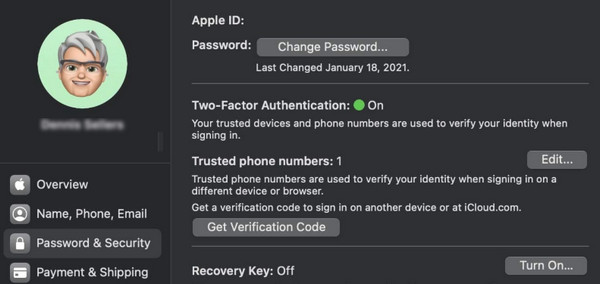
macOS Mojave veya önceki sürümlerde:
Aç Elma menü ve seç Sistem Tercihleri.
Seçme iCloud - Hesap Ayrıntıları - Güvenlik.
Tıklamak Şifre değiştir.
Bölüm 4: iCloud Parolanızı Sıfırlamada Başkalarından Nasıl Yardım İsteyebilirsiniz?
Normalde, iCloud parolanızı doğrudan kendi güvendiğiniz iPhone veya iPad'inizden sıfırlayabilirsiniz. Ancak, cihazlarınız kilitliyse, Apple Kimliğinizle oturum açmadıysanız veya doğrulama kodları alamıyorsanız, Apple, parolanızı sıfırlamak için güvendiğiniz bir kişiden yardım istemenize olanak tanır. Bu sayede, sıfırlama işlemini kendiniz yapamasanız bile, doğrulanmış bir kişi aracılığıyla Apple Kimliğinize güvenli bir şekilde yeniden erişebilirsiniz.
Arkadaşınızdan indirmesini isteyin Apple desteği itibaren Uygulama mağazası.
Uygulamayı başlatın ve Sıfırla'ya basın Şifre.
Tıklamak Başkasına Yardım Et Bir sonraki sayfada.
E-postanızı veya telefon numaranızı girin.
Aldığınız kodu girin ve ekrandaki talimatları izleyerek ilerleyin.
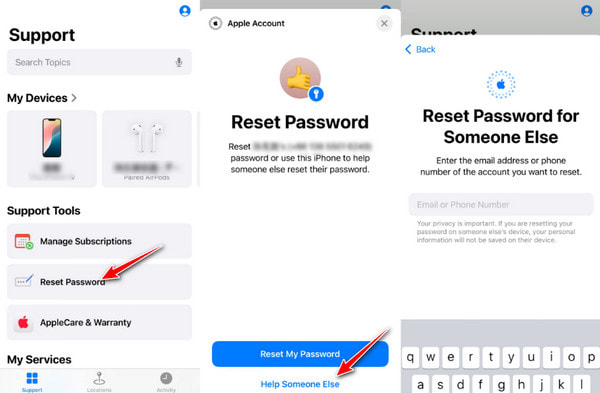
Aynı adımlar şuna da uygulanabilir: iPhone sahibine kilitlendi.
Bölüm 5: iforgot.apple.com'da iCloud Parolası Nasıl Kurtarılır
iCloud parolanızı cihazınızda veya güvendiğiniz bir kişi aracılığıyla sıfırlayamıyorsanız, bir diğer güvenilir yol iCloud parolasını Apple'ın resmi web sitesinden kurtarmaktır - iforgot.apple.com.
Bu yöntem şu durumlarda işe yarar:
Cihazınız kullanılamıyor.
Apple Kimliğinizden çıkış yaptınız.
Doğrulama kodlarını alamıyorsunuz.
iforgot.apple.com adresinde iCloud parolanızı nasıl hızlı bir şekilde sıfırlayacağınızı öğrenmek için aşağıdaki adımları izleyin:
https://iforgot.apple.com/ adresine gidin.
basın Şifreyi yenile buton.
E-postanızı veya telefon numaranızı girin. Resimdeki karakterleri yazın ve tuşuna basın. Devam et buton.
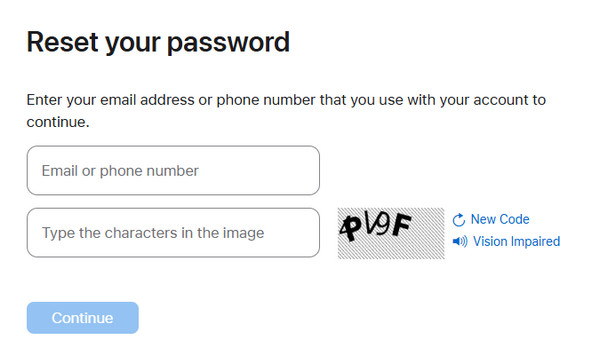
Seçeneklerden birini seçin ve web sitesinde şifrenizi sıfırlamak için ekrandaki talimatları izleyin.
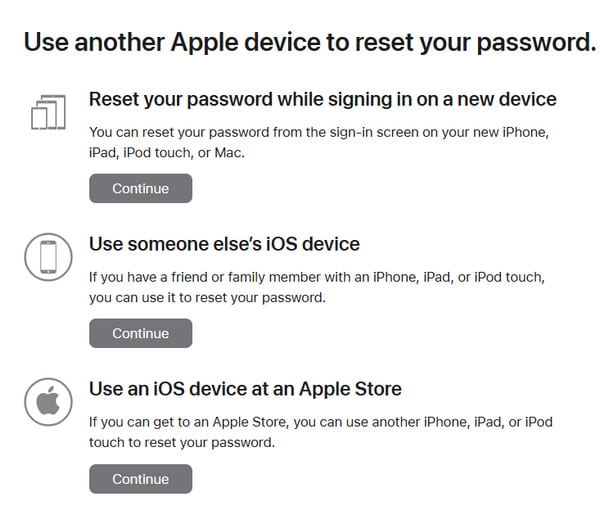

4.000.000+ İndirme
iCloud şifrenizi unuttuğunuzda iCloud aktivasyon kilidini atlatın.
iCloud aktivasyon kilidini kolayca kaldırmak için 3 adım.
Basit ve kullanımı kolay arayüz.
Birden fazla iOS sürümüyle uyumludur.
Bölüm 6: iCloud Parolası Doğru Şekilde Nasıl Kaydedilir?
iCloud parolanızı başarıyla sıfırladıktan sonra yapmanız gereken en önemli şey, iCloud sürücünüz, iCloud yedeklemeniz, aktivasyon kilidi ve iPhone'unuzun güvenliğiyle yakından ilişkili olduğundan iCloud parolanızı iyi bir şekilde saklamaktır. Gelecekte hesabınızın kilitlenmesini önlemek için, referans olması açısından bazı ipuçlarını aşağıda listeledik:
Çok karmaşık şifreler kullanmaktan kaçının.
Birçok kullanıcı, parolanın hatırlanamayacak kadar karmaşık olması nedeniyle iCloud kimlik bilgilerini unutuyor. Anlamsız sembol dizileri kullanmaktan kaçının. Bunun yerine, özel anlamlarını yalnızca sizin bildiğiniz rakam ve harf kombinasyonlarını kullanabilirsiniz.
iPhone'unuzda iCloud Keychain'i etkinleştirin.
git Ayarlar ve adınıza tıklayın. Seçin iCloud.
Tıklamak şifreler.
Düğmenin açık olduğundan emin olun.
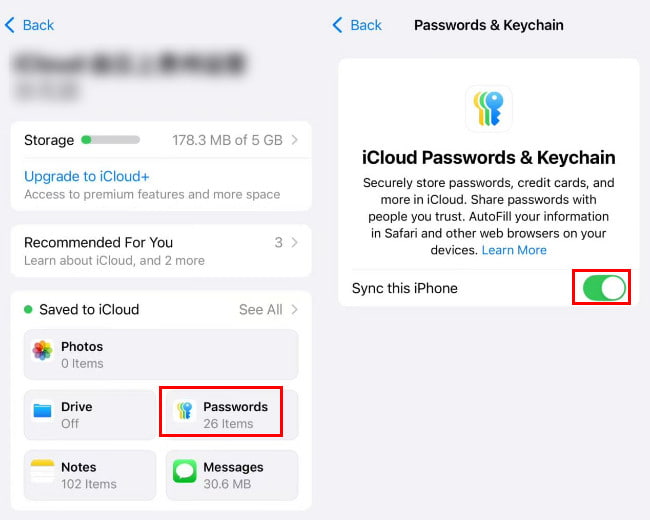
Daha sonra web sitesine veya Uygulamaya hesabınızı ve şifrenizi girdiğinizde sistem size şunu soracaktır: iCloud Keychain'e kaydet. Tıklamak KaydetmekBir dahaki sefere giriş yapmak istediğinizde şifrenizi tekrar girmenize gerek kalmayacak.
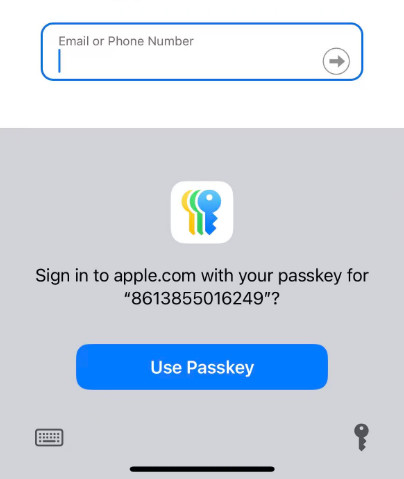
Üçüncü taraf bir şifre yöneticisi kullanmak.
iPhone'unuzdaki parolaları daha rahat bir şekilde yönetmek ve yedeklemek istiyorsanız, şunları deneyebilirsiniz: imyPass iPhone Şifre YöneticisiJailbreak olmadan iPhone'da kayıtlı şifreleri tek tıklamayla görüntüleme, yönetme, dışa aktarma ve paylaşma özelliğini destekler.

4.000.000+ İndirme
iCloud parolanızı kolayca ve güvenli bir şekilde yedekleyin.
iCloud parolanızı istediğiniz zaman dışa aktarmak için basit adımlar.
Daha önce taranmış şifreleri hızlıca kontrol edebilirsiniz.
En son iPhone modelleri ve iOS sürümleriyle uyumludur.
Çözüm
iCloud parolanızı unuttuysanız ne yapmalısınız? Cevabını bildiğinize inanıyoruz. Bu makalede size yardımcı olacak birkaç yol listelenmiştir. iCloud şifresini kurtariCloud şifrenizi nasıl bulacağınız, iCloud şifrenizi nasıl sıfırlayacağınız ve iCloud şifrenizi doğru şekilde nasıl kaydedeceğiniz konularında.
iCloud şifrenizi değiştirmek için kendi iPhone'unuzu kullanarak, arkadaşınızın iPhone'unu kullanarak, Mac kullanarak, tarayıcıda Apple'ın web sitesini ziyaret ederek vb. ayrıntılı yöntemleri tanıttık.
Ayrıca, size yardımcı olacak bir araç da tanıttık iCloud etkinleştirme kilidini atlatın Kilitlendiğinizde kolayca.
Umarım bir dahaki sefere iCloud şifrenizi unuttuğunuzda bu yazı işinize yarar!
Sıcak Çözümler
-
Şifre İpuçları
- Instagram için En İyi 5 Şifre Bulucu
- En İyi 10 Kablosuz Ağ Şifre Görüntüleyicisi
- İPhone'da E-posta Şifrelerini Değiştirme
- Unutulan Twitter Şifresini Sıfırlayın veya Değiştirin
- Instagram Şifresi Nasıl Geri Yüklenir veya Sıfırlanır
- TikTok Şifresini Unuttuğunda Çözümler
- Discord'da Unutulan Şifreyi Kurtarın veya Değiştirin
- Anahtarlık Şifreleri Nasıl Sıfırlanır
- Microsoft Edge Şifre Yöneticisinin İncelemesi
- En İyi 5 iPhone Şifre Yöneticisi Önerisi
-
Windows Şifresi
-
iOS'un kilidini aç
-
Android'in kilidini aç

